Oglas
 Ovih dana svi imamo gdje ići, ljude vidjeti, i što raditi. Život je upravo takav; nikad više nismo na jednom mjestu!
Ovih dana svi imamo gdje ići, ljude vidjeti, i što raditi. Život je upravo takav; nikad više nismo na jednom mjestu!
Koliko god da smo zauzeti, i koliko god smo uvijek u pokretu, na kraju se pravi bol pri pokušaju da nosimo svoja prijenosna računala sa sobom. S našim prijenosnim računalima moramo osigurati isporuku naših perifernih uređaja, uključujući naše napajanje, miševe, a možda čak i naše pisače i slično.
Danas želim podijeliti 4 načina korištenja USB pogona ili vanjskog tvrdog diska kako bi vaše računalo bilo prijenosno tako da možete jedanput ostaviti prijenosno računalo kod kuće. Na ovaj način možete koristiti bilo koje lokalno računalo koje želite i iskoristite pogodnost nošenja prijenosnog tvrdog diska sa sobom.
Za svaku od ovih metoda napisani su prethodni postovi (i ja i ovdje na MakeUseOf) pa ću ih povezati dok idem.
(1) Sinkroniziranje datoteka:
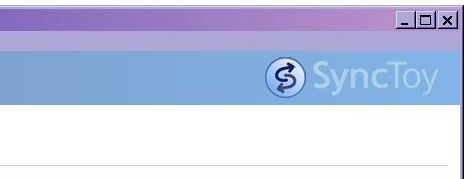
Prva opcija je možda najlakša opcija i vrši se s najmanje napora. Osnovna je ideja kopirati najpotrebnije datoteke spremljene na prijenosnom vanjskom tvrdom disku. Ovo je zgodno jer će svako računalo koje danas budete koristili imati USB priključke kako biste mogli pristupiti svojim datotekama.
Također želite biti sigurni da su sve najnovije izmjene u tim datotekama kod vas. To možete učiniti pomoću „sinkronizacija 10 Alati za sinkronizaciju o kojima bi trebao znati svaki uredski radnik Čitaj više " (ili sinkronizacija) njih. Ovdje, na MakeUseOf, Shankar je napisao članak koji prikazuje kako proces može biti lak Kako sinkronizirati datoteke između računala i USB Thumb Drive? Čitaj više . Pazite da prilikom povratka na računalo sinkronizirate USB datoteke i originale na računalu. Uz sve vaše datoteke prijenosnog tvrdog diska, vaše će važne funkcije biti prijenosne koliko i vaš prijenosni disk.
Ali što je s onim programima koje ostavljate iza sebe na vlastitom računalu?
(2) Prijenosne aplikacije:
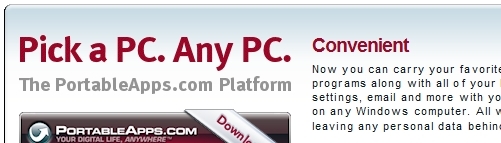
Prijenosne aplikacije (aka prijenosne aplikacije) su programi koje možete instalirati na vanjski tvrdi disk i izvoditi na gotovo bilo kojem računalu s USB priključkom. Svi se dijelovi programa obično nalaze u jednoj mapi i zbog toga je prenosiv. Ovo je vrlo korisno jer možete pronaći mnogo korisnih programa (Aibek liste 100 prijenosnih aplikacija u ovome 100 prijenosnih aplikacija za vaš USB Stick za Windows i macOSPrijenosne aplikacije omogućuju vam da odnesete svoj omiljeni softver bilo gdje putem flash pogona ili pohrane u oblaku. Evo njih 100 kako bi pokrili svaku vašu potrebu, od igara do uređivača slika. Čitaj više post) koji možete ponijeti sa sobom, osjećajući se sigurnim da su sve vaše postavke iste. Sada će svako računalo s kojim stupite u kontakt imati omiljene programe baš tu za vašu upotrebu.
Prijenosni programi, uz sinkronizirane vaše osobne datoteke, učinit će vaše računalno iskustvo gotovo prijenosnim. Pogledajte pregled zgodnog paketa koji sadrži mnogo prijenosnih aplikacija, uključujući samostalni izbornik programa PortableApps Suite.
Ali što ako uživate u dosljednom iskustvu operativnog sustava?
(3) Virtualni operativni sustav:

Mojopac nudi rješenje koje će vam se možda svidjeti. Skoro je poput sustava Windows XP instaliran na vašem vanjskom tvrdom disku. To znači da možete postaviti postavke OS-a, programe i datoteke na OS baš onako kako želite raditi na bilo kojem računalu koji ima vanjski tvrdi disk (i koji pokreće XP, ali većina ako još uvijek to ne učini, ne bi trebalo biti puno od njega problem).
Programi instalirani u instalaciji Mojopac smješteni su na vašem prijenosnom tvrdom disku, tako da omogućuje istinsku prenosivost. Ja sam učinio pregled ali ako želite cool snimke zaslona i video, pogledajte ovo 4 načina nošenja računala na iPod ili USB Thumbdrive 4 načina nošenja računala na iPod ili USB Thumbdrive Čitaj više to je objavljeno ranije na MakeUseOf.
Što ako "virtualni" OS nije dovoljno dobar? Što ako želite sigurnost i fleksibilnost pokretanja sustava s prijenosnog tvrdog diska?
(4) Operativni sustavi koji se mogu pokrenuti s An Vanjski tvrdi disk:
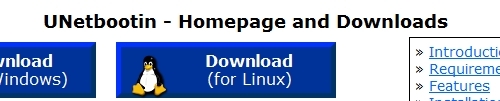
Drugo rješenje za olakšavanje prijenosnog računala je instaliranje operativnog sustava koji se može pokrenuti izravno s pogona palca. Postoji nekoliko operativnih sustava koje možete koristiti u takvom slučaju, od kojih je jedan Windows XP!
U osnovi, ako možete dobiti bootable live CD verziju, možete koristiti vanjski prijenosni tvrdi disk umjesto CD-a! Pogledajte neke od ovih veza koje prikazuju kako: Kako napraviti svoj vlastiti Windows Live CD Kako napraviti svoj vlastiti Windows Live CD Čitaj više (provjeri ovo je dodalo pomoć iz Lifehacker), UNetbootin stvara jednostavan USB-sustav za pokretanje Linuxa.
Tu su vam četiri metode za vaše prijenosno računalo! Koje od ovih vrsta najčešće koristite? Možete li smisliti neku drugu metodu koja se ne uklapa u ove četiri kategorije? Obavijestite nas!
Kreditna slika: Wheels00
Ja sam srcu tridesetogodišnjak. Radim na računalima i još od srednje škole. Uživam u pronalaženju novih i zanimljivih web-mjesta koja su korisna svakodnevnoj osobi. Godinama pomažem i osposobljavam ljude o temama vezanim za tehniku, a ne vidim sebe kako se uskoro zaustavljam.


